복사 방지된 DVD 디스크를 쉽게 시청하기 위해 복사 방지된 DVD 디스크를 복사하는 방법
DVD 콘텐츠를 리핑하고 미디어 형식으로 변환하는 것은 다양한 기기에서 재생할 수 있도록 하고 훨씬 더 오랫동안 보존할 수 있는 좋은 방법입니다. 하지만 복사 방지 DVD는 어떻게 리핑할 수 있을까요? 혹시 모르시는 분들을 위해 설명드리자면, 복사 방지 DVD는 DRM으로 암호화되어 무단 복제를 방지합니다. 직접 DVD를 리핑하거나 콘텐츠를 개인적으로 보관하고 싶다면, 이 글에서 복사 방지 DVD를 리핑하는 6가지 간단한 방법을 소개합니다!
가이드 목록
방법 1: 4Easysoft DVD Ripper 방법 2: MakeMKV 방법 3: libdvdcss로 핸드브레이크 방법 4: WinX DVD 리퍼 방법 5: DVD 축소 방법 6: VLC 미디어 플레이어| 행동 양식 | 특징 |
| 4Easysoft DVD 리퍼 | GPU 가속과 손실 없는 품질 출력 기능을 통해 복사 방지된 DVD를 복사합니다. |
| 메이크MKV | 복사 방지된 DVD를 품질 저하 없이 복사할 수 있습니다. |
| 수동 브레이크 | 복사 방지된 DVD를 복사하기 전에 출력 품질을 조정하기 위한 광범위한 사용자 정의 기능을 제공합니다. |
| WinX DVD 리퍼 | 빠른 복사 방지 DVD 복사 작업을 위한 직관적인 인터페이스를 제공합니다. |
| DVD 축소 | 복사 방지된 DVD를 작은 크기의 출력으로 복사합니다. |
| VLC 미디어 플레이어 | 복사 방지된 DVD를 복사할 수 있는 다양한 미디어 형식을 제공합니다. |
방법 1: 4Easysoft DVD Ripper
이 글에서 추천하고 싶은 첫 번째 방법은 전문가의 도움을 받는 것입니다. 4Easysoft DVD 리퍼이 도구는 복사 방지된 DVD를 효과적으로 리핑하여 500개 이상의 디지털 포맷과 장치 사전 설정으로 콘텐츠를 추출하고 변환할 수 있도록 지원합니다. 디스크의 보호 유형에 관계없이 이 도구를 사용하면 쉽게 제거하고 콘텐츠를 빠르게 추출할 수 있습니다. 이 도구가 콘텐츠를 빠르게 추출할 수 있는 이유는 무엇일까요? 바로 GPU 가속 기술이 탑재되어 리핑 및 변환 속도를 높여주기 때문입니다! 뿐만 아니라, DVD 콘텐츠의 원본 표준 화질을 그대로 유지할 수 있습니다.

CSS, APS, RC, Sony DADC 등의 보호 기능으로 DVD 리핑을 지원합니다.
GPU 가속을 통해 복사 방지된 DVD를 30배 더 빠른 속도로 복사할 수 있습니다.
자막 추가, 영상 향상 등 DVD 콘텐츠를 사용자 정의할 수 있습니다.
DVD+R, DVD-R 등 다양한 DVD 유형을 복사하고 변환할 수 있습니다.
1 단계설치하고 실행하세요 4Easysoft DVD 리퍼 Windows 및 Mac 컴퓨터에서 복사 방지 기능이 적용된 DVD를 삽입하세요. 내장 또는 외장 디스크 드라이브에 콘텐츠를 복사할 DVD를 삽입하세요. "DVD 삽입" 메뉴를 클릭하고 "DVD 디스크 삽입"을 선택한 후 삽입된 디스크를 클릭하세요.

2 단계바로 그 후, "전체 타이틀 목록"을 클릭하여 디스크의 모든 타이틀과 챕터를 불러오세요. 그런 다음 디스크에서 추출할 콘텐츠의 해당 확인란을 클릭하세요. "확인"을 클릭하여 선택 사항을 저장하세요.
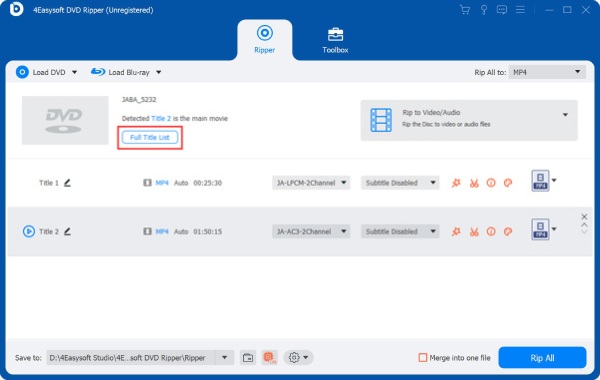
3단계다음으로, 오른쪽 상단의 "모두 복사:" 드롭다운 버튼을 클릭하세요. 그런 다음 "비디오" 탭을 클릭하고 목록에서 출력 형식을 선택하세요. "오디오 및 장치" 탭에서 출력 형식을 선택하여 DVD의 콘텐츠를 복사하여 변환할 수도 있습니다.

4단계원하는 출력 형식을 선택한 후, "기어" 기호가 있는 "사용자 지정 프로필" 버튼을 클릭하여 인코더, 프레임 속도, 비트 전송률 등을 조정하여 선택한 DVD 콘텐츠의 원래 표준 품질을 유지합니다.

5단계도구의 기본 인터페이스로 돌아가 "오디오 트랙"과 "자막"을 확인하세요. 그런 다음 "모두 추출" 버튼을 클릭하여 추출 과정을 시작하세요.

방법 2: MakeMKV
이 글에서 추천하거나 제안하는 또 다른 방법은 MakeMKV를 사용하여 복사 방지된 DVD를 리핑하는 것입니다. MakeMKV는 DVD 및 블루레이와 같은 보호된 디스크를 리핑하는 무료 비디오 변환 도구입니다. 하지만 DVD 콘텐츠를 MKV 형식으로만 변환할 수 있습니다. 하지만 빠른 속도로 콘텐츠를 리핑하고 품질은 손상되지 않습니다! MakeMKV를 사용하여 복사 방지된 DVD를 리핑하려면 다음 단계를 따르세요.
1 단계컴퓨터에 MakeMKV를 설치하고 실행하세요. 그런 다음 DVD를 컴퓨터의 내장 또는 외장 디스크 드라이브에 넣으세요. 그런 다음 DVD를 컴퓨터의 내장 또는 외장 디스크 드라이브에 넣으세요. 도구가 DVD 내용을 성공적으로 인식하고 읽을 때까지 기다리세요.
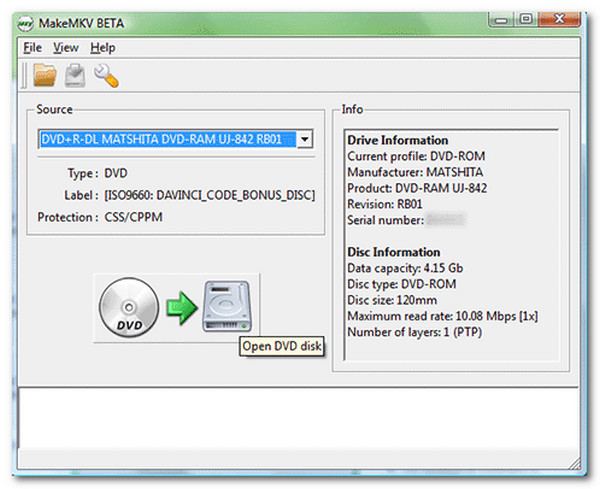
2 단계MakeMKV가 표시하는 트리 구조에서 추출할 타이틀, 오디오, 자막을 선택하세요. 그런 다음 "MakeMKV"를 클릭하여 디스크 추출 및 변환 절차를 시작하세요.
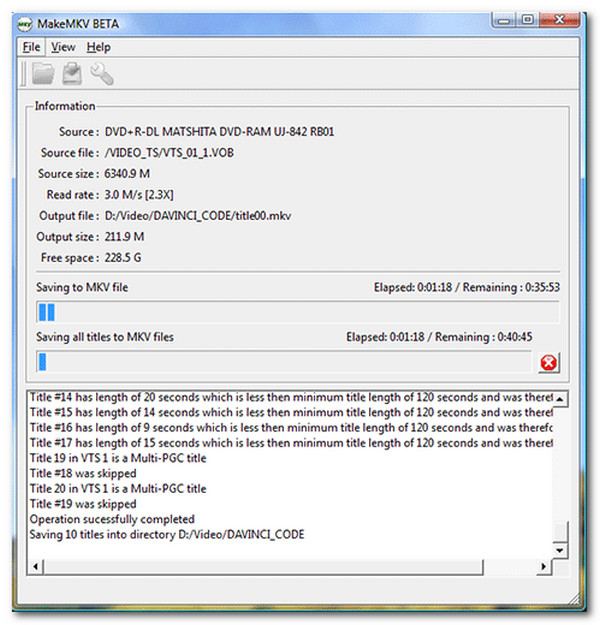
방법 3: libdvdcss로 핸드브레이크
MakeMKV 외에도 Handbrake는 복사 방지된 DVD를 리핑할 수 있습니다. 무료 도구이며 DVD 콘텐츠를 디지털 형식으로 변환할 수 있습니다. Handbrake와 MakeMKV의 차이점은 Handbrake가 다양한 출력 형식을 제공한다는 것입니다. 아쉽게도 Handbrake는 복사 방지된 DVD를 직접 리핑할 수 없습니다. DVD의 보호 기능을 해제하려면 libdvdcss 라이브러리가 필요합니다. 이 라이브러리를 사용하는 방법은 다음과 같습니다.
1 단계컴퓨터에 Handbrake와 libdvdcss를 모두 설치하세요. Windows를 사용하는 경우 .dll 파일을 C:\Program Files\Handbrake\Handbrake의 Handbrake 설치 폴더에 복사하고 이름을 libdvdcss.dll로 변경하세요.
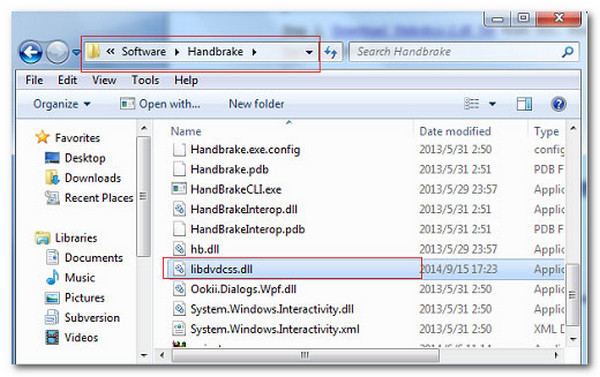
그렇지 않고 Mac Yosemite나 이전 버전을 사용하는 경우 libdvdcss 라이브러리를 다운로드하여 설치하기만 하면 됩니다.
El Capitan 이상을 사용하는 경우, "Homebrew"를 설치하고 "Command + Space" 키를 눌러 "Terminal"을 실행한 후 "Terminal"을 입력하고 "Enter" 키를 누르세요. 그런 다음 "brew install libdvdcss"를 입력하고 "Done"을 누르세요.
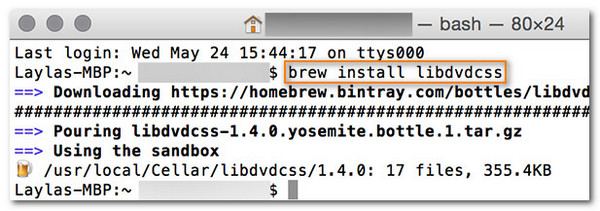
2 단계Handbrake를 실행하고 복사 방지된 DVD를 디스크 드라이브에 넣으세요. 그런 다음 Handbrake의 "소스 선택" 섹션에서 디스크를 클릭하고 도구가 디스크를 스캔할 때까지 기다리세요. 스캔이 완료되면 "제목" 드롭다운을 클릭하고 리핑할 콘텐츠를 선택하세요.
3단계그 후, "형식" 옵션 목록에서 출력 형식을 선택하고, "찾아보기" 버튼을 클릭하여 출력 위치를 선택한 후, "출력 설정" 또는 "사전 설정"에서 원하는 프로파일을 선택하세요. 그런 다음 "인코딩 시작"을 클릭하여 리핑 절차를 시작하세요.
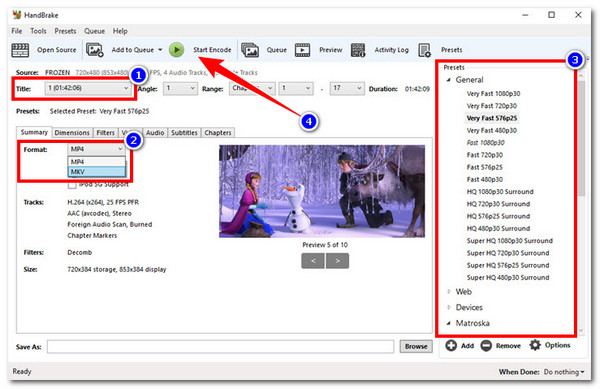
방법 4: WinX DVD 리퍼
Handbrake가 제대로 작동하지 않으면 다음을 사용하여 복사 방지 DVD를 복사해 보세요. WinX DVD 리퍼Handbrake와 MakeMKV에 비해 WinX DVD Ripper는 훨씬 더 효율적인 디스크 리핑 서비스를 제공합니다. 지역 보호 코드, UOP, CSS를 효과적으로 제거할 수 있습니다. 하지만 WinX DVD는 첫 번째 추천 프로그램에 비해 편집 기능이 제한적입니다. 이 프로그램을 사용해 보고 싶으시다면, 여기 가이드를 참고하세요.
1 단계컴퓨터에 WinX DVD Ripper를 설치하고 실행하세요. 디스크 드라이브에 디스크를 넣고 오른쪽 상단의 "디스크" 탭을 클릭하세요.
2 단계목록에서 출력 형식을 선택하고, 출력 대상 폴더를 선택한 다음 "실행"을 클릭하면 변환 및 리핑 과정이 시작됩니다.

방법 5: DVD 축소
복사 방지된 DVD를 다음을 사용하여 복사할 수도 있습니다. DVD 축소WinX DVD Ripper도 마찬가지입니다. DVD Shrink는 일부 오래된 보호 기능도 제거할 수 있습니다. 이러한 보호 기능에는 UOPS, CSS, 지역 코드가 포함됩니다. 문제는 DVD Shrink가 DVD에서 추출한 콘텐츠를 압축하기 때문에 압축된 손실이 있는 출력이 생성됩니다. DVD Shrink를 사용하여 복사 방지된 DVD를 추출하는 방법은 다음과 같습니다.
1 단계컴퓨터에 DVD Shrink를 설치한 후 실행하여 복사 방지 디스크를 내장 또는 외장 디스크 드라이브에 넣으세요. 그런 다음 "디스크 열기"를 클릭하고 DVD Shrink가 디스크를 인식하고 분석할 때까지 기다리세요.
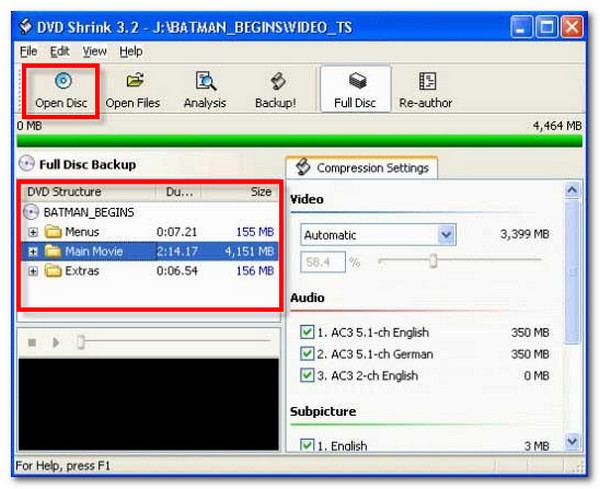
2 단계도구가 디스크를 인식하면 디스크 구조가 메뉴, 메인 무비, 추가 기능의 세 가지 범주로 구분되어 표시됩니다. 그런 다음, 출력 파일을 저장할 대상 장치와 폴더를 선택하세요. 그런 다음 "백업"을 클릭하세요.
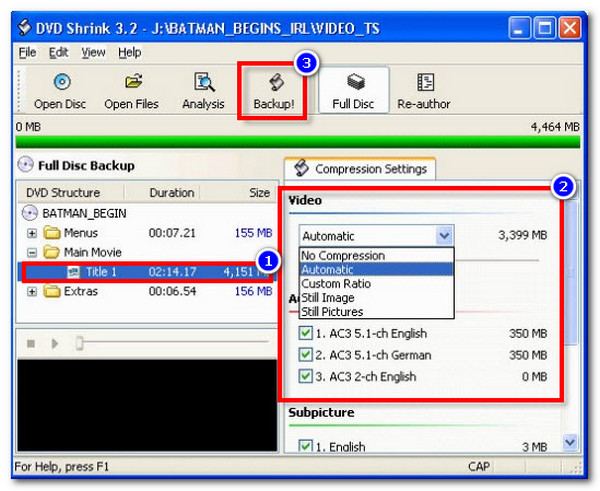
방법 6: VLC 미디어 플레이어
이 글에서 추천하는 마지막 방법은 VLC 미디어 플레이어를 사용하여 복사 방지된 DVD를 리핑하는 것입니다. VLC는 무료이면서도 강력한 멀티 플랫폼 미디어 플레이어일 뿐만 아니라, 디스크 리핑 관련 기능도 갖추고 있어 DVD 콘텐츠를 추출할 수 있습니다. 하지만 Handbrake도 마찬가지입니다. VLC는 복사 방지된 DVD를 직접 리핑할 수 없습니다. 또한 암호화를 해제하려면 libdvdcss가 필요합니다. VLC를 사용하여 복사 방지된 DVD를 리핑하는 방법은 무엇일까요? 아래 단계를 참조하세요!
1 단계컴퓨터에서 VLC를 실행하세요. 그런 다음 DVD를 내장/외장 디스크 드라이브에 넣고 VLC의 "미디어" 탭을 클릭한 후 "변환/저장" 옵션을 선택하세요. 다음으로 "디스크"를 클릭하고 "DVD" 라디오 버튼을 선택하세요. "장치"에 삽입된 DVD가 선택되었는지 확인하세요.
2 단계그런 다음 "시작 위치"에서 DVD에서 추출할 "제목" 또는 "챕터"를 선택하세요. 그런 다음 "변환/저장" 버튼을 클릭하세요.
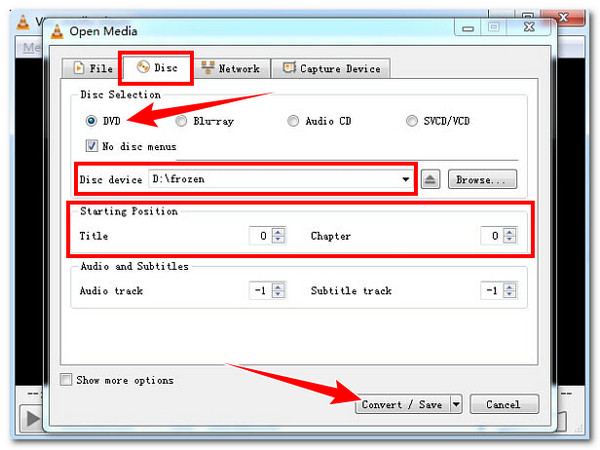
3단계"설정" 섹션에서 "프로필" 드롭다운 메뉴를 클릭하여 원하는 출력 형식을 선택하세요. 그런 다음 "찾아보기" 버튼을 클릭하여 출력 파일 저장 위치를 선택하세요. 그런 다음 "시작"을 클릭하여 리핑 작업을 시작하세요.
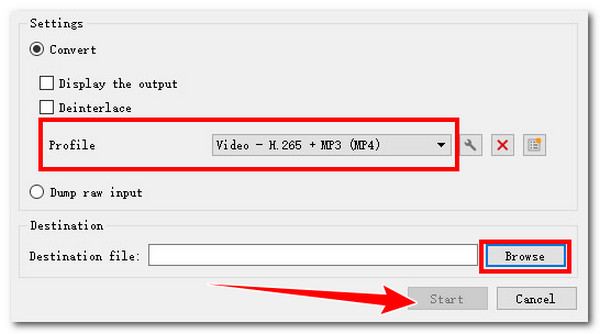
결론
DVD 콘텐츠를 리핑하면 다양한 저장 장치에 훨씬 더 오랫동안 보관하고 다양한 장치나 소프트웨어에서 재생할 수 있습니다. 복사 방지된 DVD를 변환하고 리핑하려는 경우, 보호된 DVD에서 다양한 콘텐츠를 효율적으로 리핑하고 이를 통해 특정 미디어 형식으로 변환할 수 있습니다. 콘텐츠의 원본 표준 화질을 손상시키지 않고 복사 방지된 DVD를 효과적으로 리핑하려면 전문가의 도구를 사용해야 합니다. 4Easysoft DVD 리퍼! 오늘 다운로드해서 사용해 보세요.



